課題は提出後に必ず、提出済みを確認してください。よくある誤解を列挙します。
- Google Classroomの課題のテストは、Googleフォームの画面で送信したら必ず、課題も提出済みになる。
- Google Classroomで課されたファイルをアップロードする課題は、ファイルアップロードすれば提出が完了する。
太字の箇所が誤解です。ひとつ目について、発生条件は分かっていませんが、Googleフォームの送信後に課題が未提出のままになる例が1クラスあたり数人ぐらいに、数回ずつ発生しています。2つ目について、アップロードしてブラウザやアプリを閉じている人がいるようです。教師役は提出済みにならないと、アップロードされたファイルに気付きません。いずれも、結果として採点されないことになります。
1つ目を例に、提出済みの確認の手順を示します。
Google Classroomのテスト付き課題には、Googleフォームというアンケートを実施して分析するサービスが用いられます。Googleフォームに回答を入力して【送信】ボタンを押すと、通常はGoogle Classroomの課題も自動的に提出済みとなります。
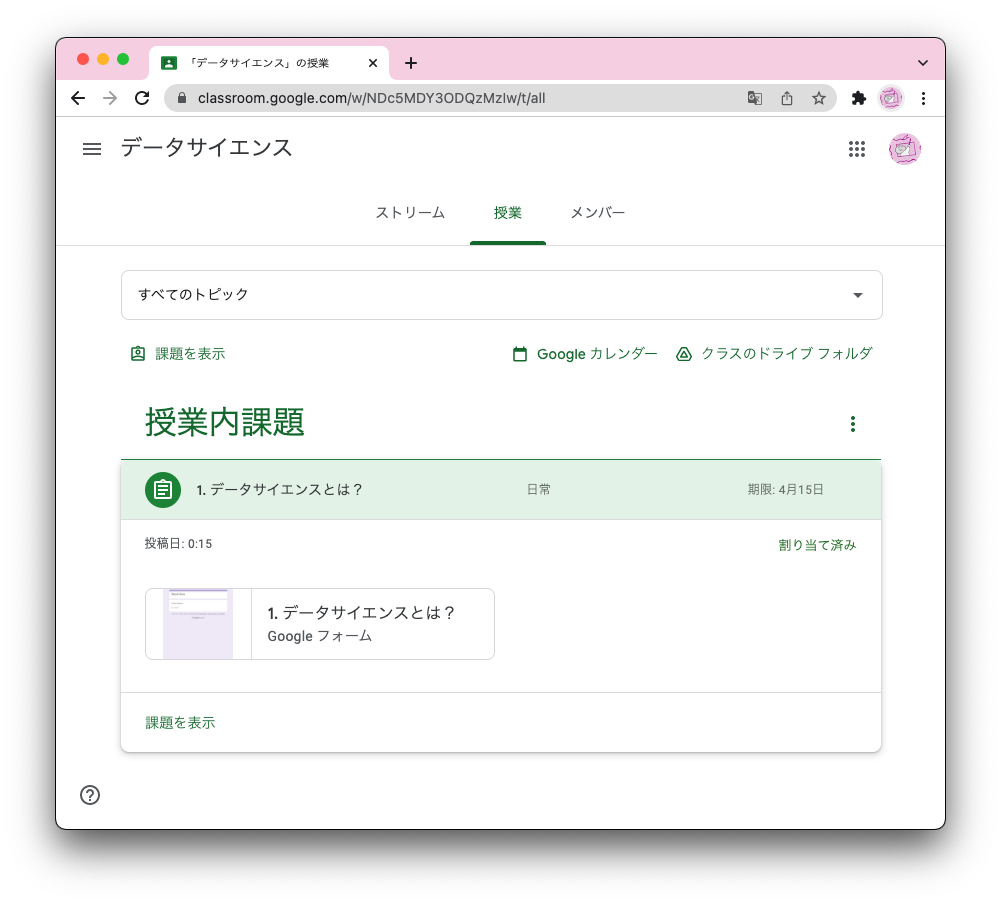
授業の画面で【課題を表示】を押すと、次のタブが現れます。これがGoogleフォームで実装されています。
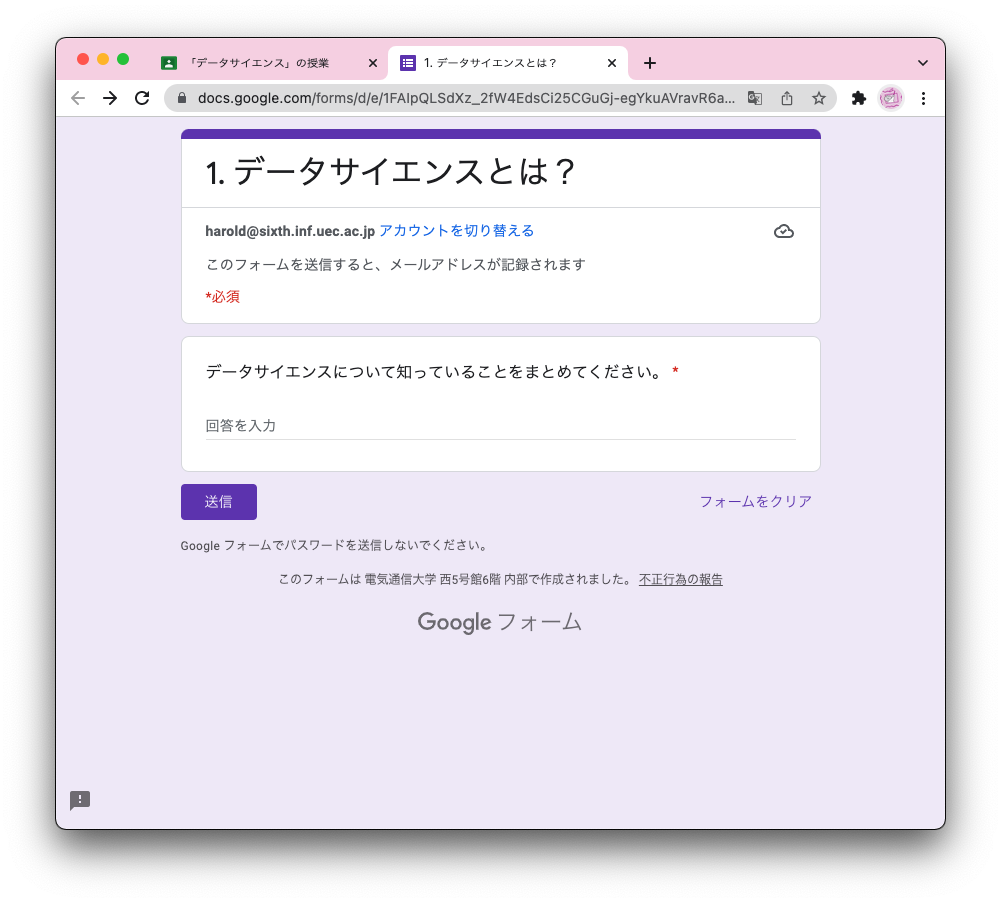
回答して【送信】を押すと、画面が切り替わります。
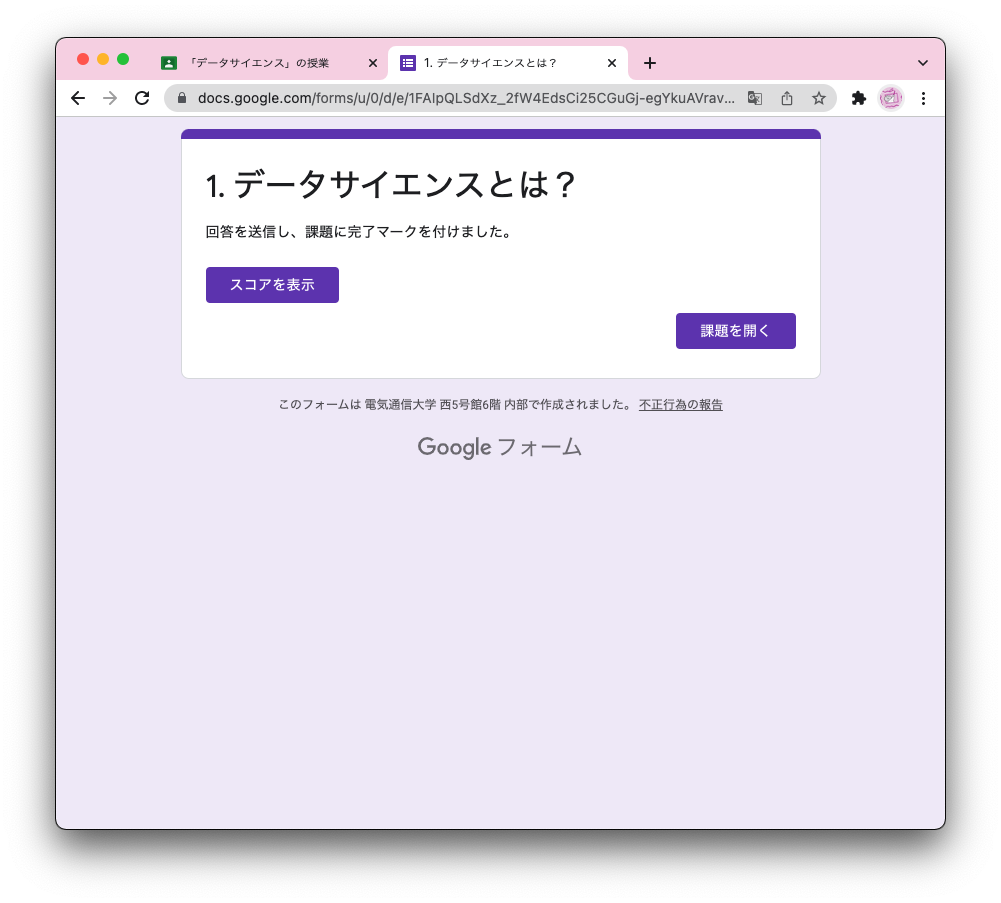
完了マークを付けました、というメッセージに安心して、ブラウザやアプリを閉じてはいけません。【課題を開く】を押してください。
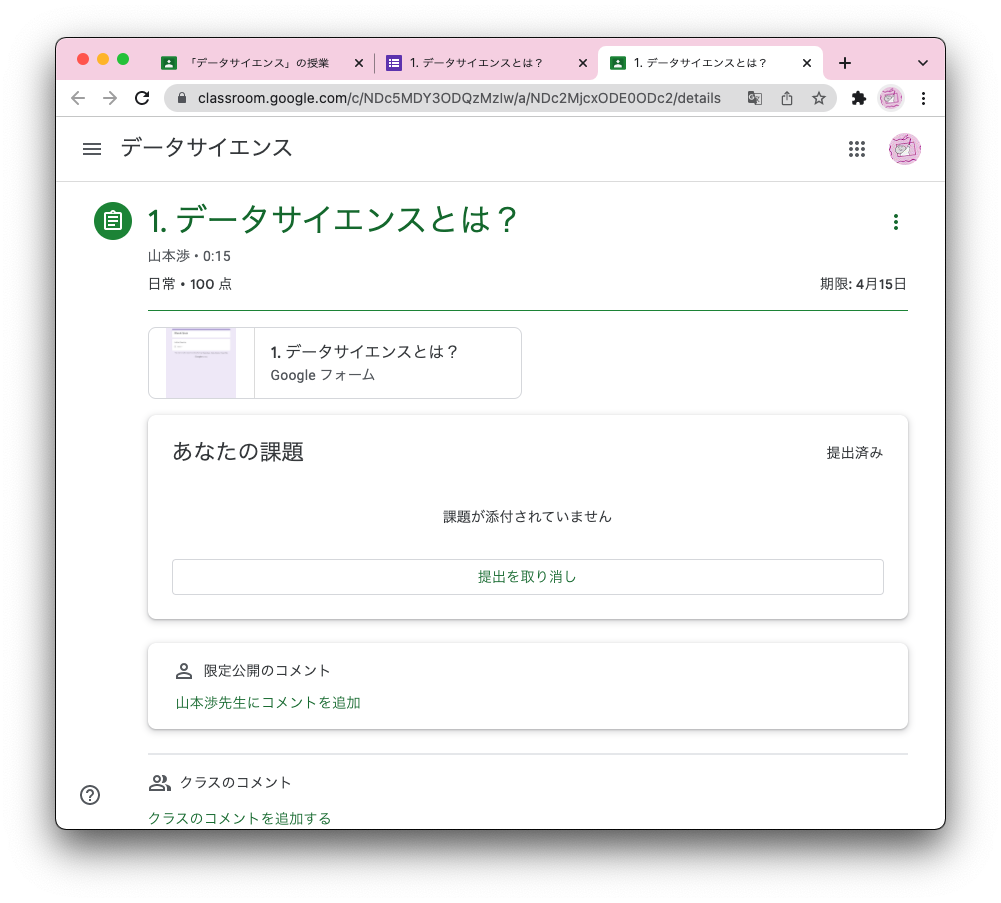
課題の画面で、このように「提出済み」と表示されることを確認してください。
Googleフォームに回答した人の課題の一部に、稀にGoogle Classroomでは未提出のままになっていることがあります。ブラウザから利用しているのか、あるいはアプリから利用しているのか、それを再現はできていません。しかし成績を評価する際に、提出しているのに未提出扱いされるのは、皆さんにも不本意ではないと思います。教員も意図するところではありません。